В этой статье мы рассмотрим небольшой пример обработки заявки, поступившей по электронной почте в модуль Smart Service Desk.
После настройки элементов мониторинга электронной почты в модуле Smart Service Desk можно переходить непосредственно к обработке сообщений.
Давайте рассмотрим обработку сообщений в техническую поддержку на примере отправленного электронного письма. На рисунке ниже приведен пример письма на адрес электронной почты технической поддержки. Обратите внимание на то, что у письма есть два вложенных файла.
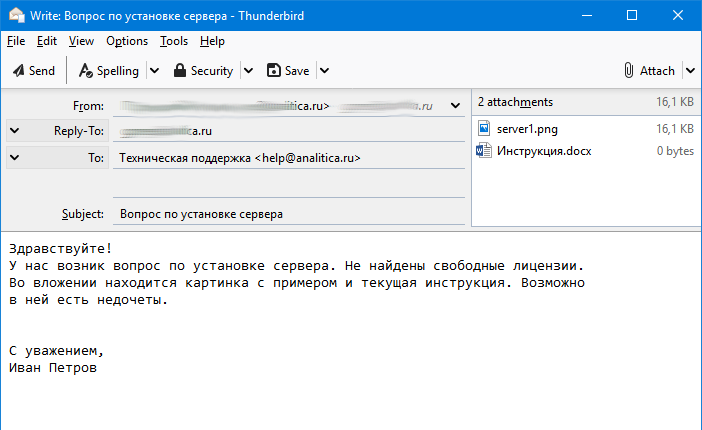
Мониторинг электронной почты в подсистеме «Service Desk» производится по расписания. По умолчанию все интернет-шлюзы проверяются каждые 3 минуты. Вы можете изменить расписание проверки, нажав кнопку «Расписание» в верхней панели справочника «Мониторинг электронной почты», но, в большинстве случаев, такой интервал является оптимальным.
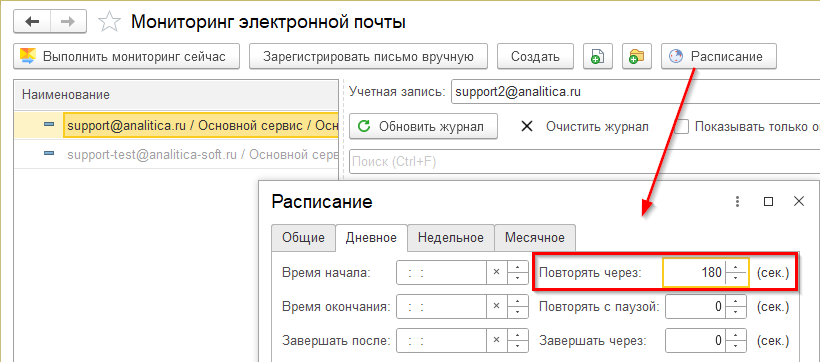
При необходимости (или в целях тестирования) можно нажать кнопку «Выполнить мониторинг сейчас» для запуска обработки электронной почты не дожидаясь срабатывания по расписанию.
После получения и обработки письма адресату, обратившему в техническую поддержку, будет направлено письмо, об успешной регистрации обращения, присвоение тикета и создании заявки.
Если у нас в элементах справочника мониторинга был включен режим обработки входящих «Принимать от зарегистрированных пользователей» при этом адрес электронной почты корреспондент не присутствует в стандартных справочниках «Пользователи», «Сотрудники», «Контрагенты», «Контактные лица контрагентов» и в справочнике «Внешние клиенты» подсистемы «Service Desk», то в ответ на письмо корреспонденту придет ответ с отказом в обработке.
Пример такого ответа приведен на рисунке ниже. Подпись в письме можно отредактировать в настройках подсистемы.
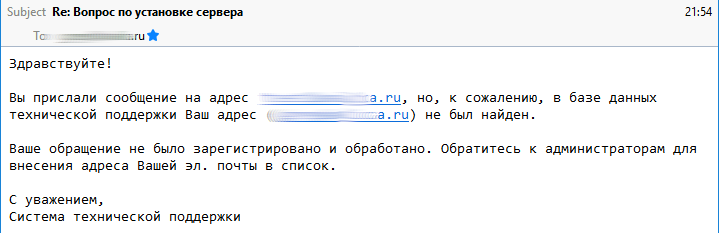
После того как мы добавим адресата в список зарегистрированных (в один из упомянутых выше справочников) программа будет успешно загружать письма с этого адреса.
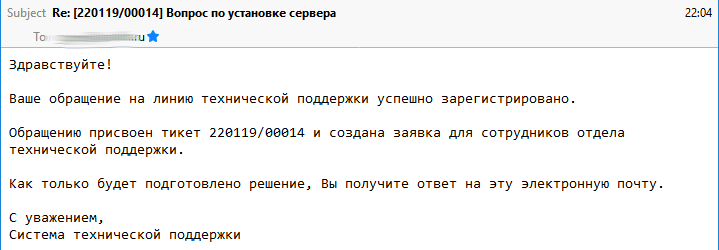
В итоге успешной обработки письма в модуле Smart Service Desk была создана заявка в службу технической поддержки. Откроем эту заявку из подсистемы «Service Desk», пункт «Заявки в тех. поддержку».
Тема заявки соответствует теме присланного по электронной почте письма, текст заявки тексту письма. Также в заявку были успешно импортированы два файла из оригинального письма.

Обратите внимание, что параметры заявки, такие как «Сервис», «Вид» и некоторые другие были заполнены исходя из настроек элемента справочника «Мониторинг электронной почты», который обработал оригинальное письмо.
Важно! Если в списке «Назначенные сервисы» у клиента указан другой сервис для обработки его сообщений, то именно он будет присвоен загруженной заявке.
У всех загруженных из электронной почты заявках, на закладке «Параметры» значение поля «Обработка» установлено в «Электронная почта» (в обычных заявках поле будет иметь значение «Интерактивно»). Пример приведен на рисунке ниже.
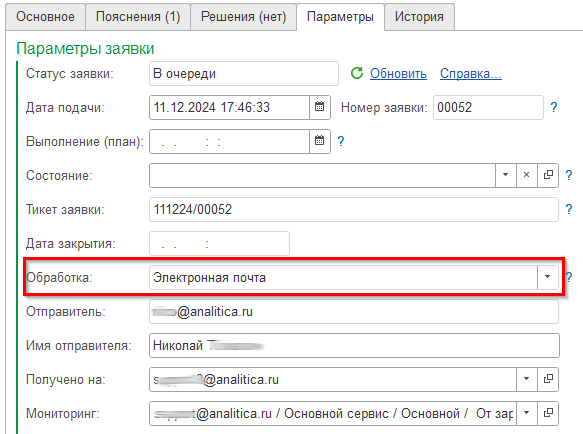
Как и при создании интерактивной заявки, по импортированной из электронной почты заявки система автоматически запускает бизнес-процесс обработки, который начинает обработку и выдачу заданий исполнителям.
Работа такого бизнес-процесса ничем не отличается от работы бизнес-процессов, созданных при интерактивном вводе заявок в интерфейсе Smart Service Desk. Более подробное описание работы с бизнес-процессами приведено в разделе «Работа с процессами поддержки» руководства пользователя продукта.
После подготовки сотрудником технической поддержки ответа (решения) на обращение, оно автоматически будет отправлено инициатору заявки по электронной почте.
Примечание: Сотрудник может быстро подготовить ответ на обращение используя поиск по базе знаний подсистемы «Service Desk».
В случае, если к ответу на заявку сотрудник приложил дополнительные файлы, то они будут присоединены к письму и высланы инициатору обращения. На рисунке ниже приведен пример электронного письма от службы технической поддержки.
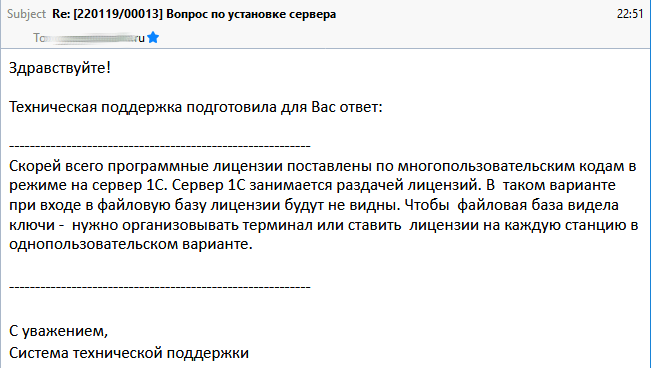
Инициатор обращения может отправить ответ на письмо и такой ответ будет загружен в систему как пояснение к заявке. Такие пояснения можно увидеть на закладке «Пояснения» в форме документов «Заявка в тех. поддержку», а также в форме документов «Решения тех. поддержки».
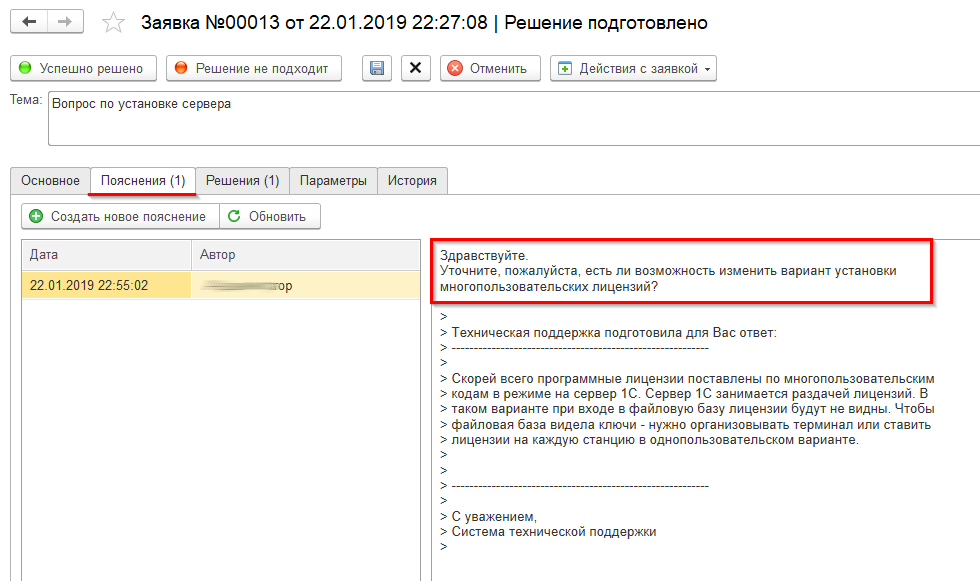
Важно: При переписке со службой технической поддержки необходимо сохранять в теме письма (в любом его месте) строку тикета заявки, тикет заявки должен быть заключен
в квадратные скобки [ ].
После получения нового пояснения от инициатора, заявка в журнале выделяется жирным шрифтом.
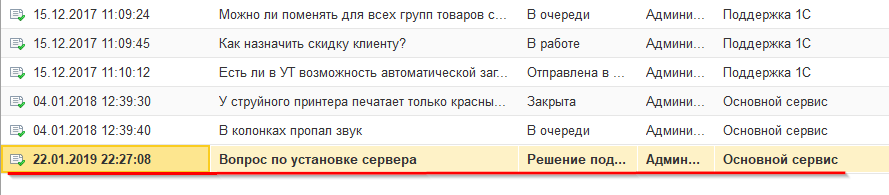
Все действия, связанные с обработкой электронной почты, в том числе создание новых заявок по письмам, отправка и прием пояснений и прочие действия можно посмотреть в специальном журнале работы интернет-шлюза. Вы можете открыть такой журнал в подсистеме «Service Desk» выбрав пункт «Журнал мониторинга». При необходимости вы можете сделать отбор в журнале по одному из элементов мониторинга.
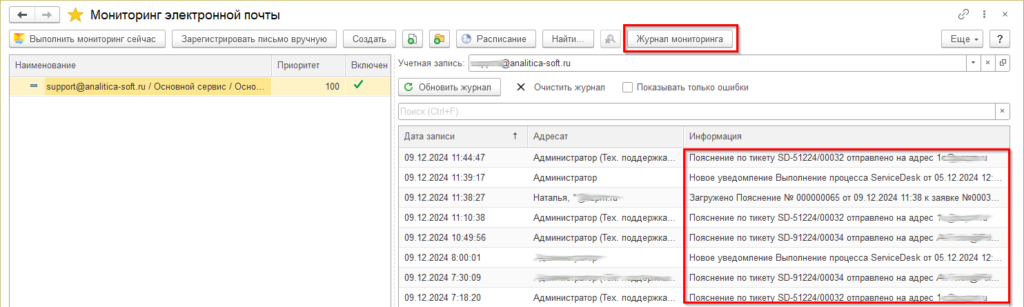
При необходимости данные в журнале могут быть очищены, они являются информационными и их наличие или отсутствие не влияет на работу подсистемы.
Закрыть заявку, полученную по электронной почте можно тремя способами.
Способ №1. Закрытие заявки специалистом технической поддержки. Специалист технической поддержки может закрыть заявку интерактивно в интерфейсе программы «1С:Документооборот». Для этого необходимо в форме заявки выбрать в меню «Действия с заявкой» и пункт «Закрыть заявку вручную».
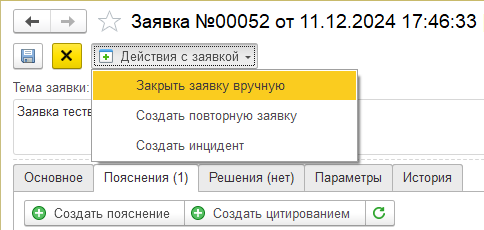
Далее можно выбрать вариант закрытия с созданием итогового решения, с созданием пояснения или закрытие без каких-либо дополнительных действий.
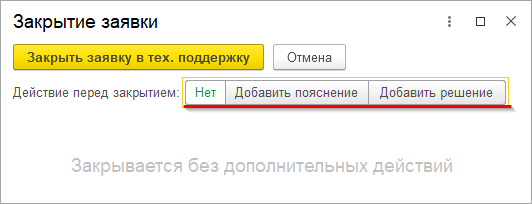
Способ №2. Закрытие заявки с помощью специальной фразы в электронном письме. В настройке сервиса технической поддержки можно указать специальную фразу, по которой инициатор обращения может закрыть заявку.
При получении электронного письма от инициатора заявки, программа проанализирует десть первых строк этого письма на нахождение специальной фразы. Если в первых десяти строках полученного письма встретится указанная фраза (например, «Закрываем заявку»), то заявка будет закрыта. Регистр фразы не учитывается.
Указать конкретную фразу закрытия письма можно в настройках сервисов технической поддержки., на закладке «Обработка эл. почты». На рисунке ниже приведен пример указания фразы.
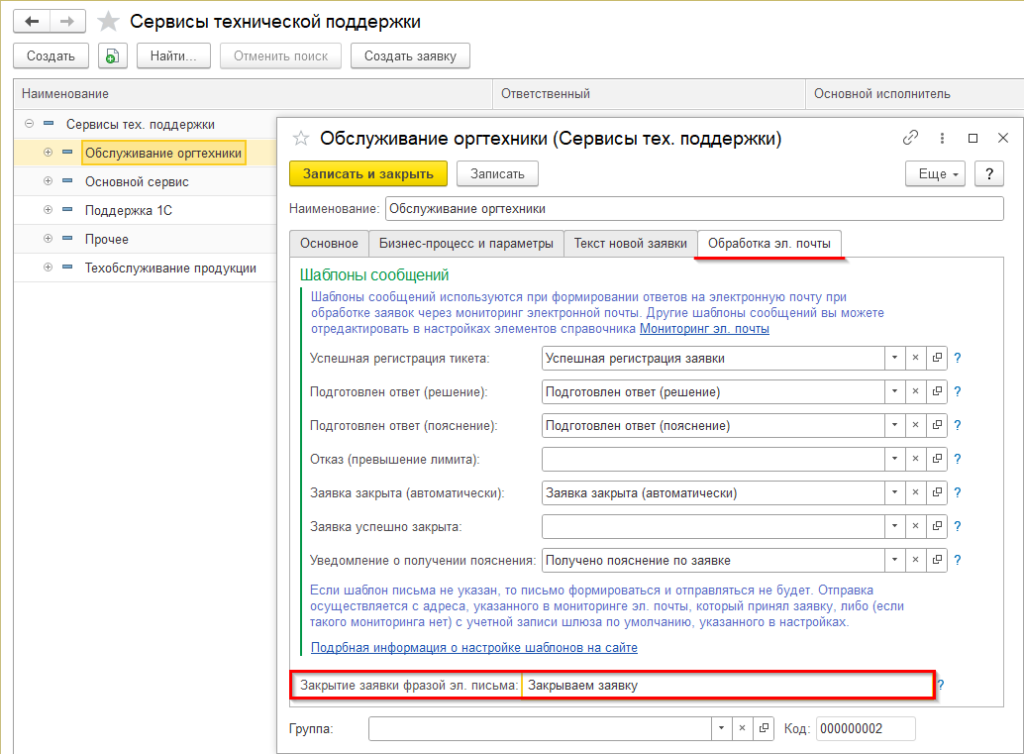
Способ №3. Автоматическое закрытие по истечении срока. Заявки в техническую поддержку могут быть автоматически закрыты по истечении срока, указанного в настройках подсистемы Service Desk.
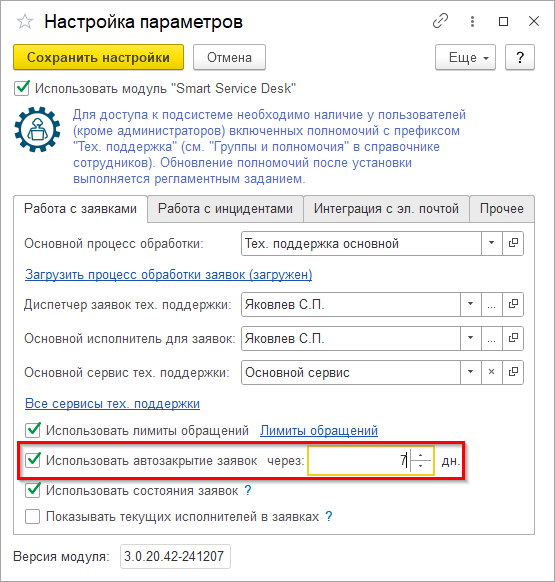
Более подробно об автоматическом закрытии заявок можно прочитать в разделе «Автоматическое закрытие заявок» руководства пользователя продукта.
Перечисленный выше функционал доступен для программного продукта «1С:Документооборот КОРП» версии 3.0 и выше.
Смотрите также:

